
[4 moyens efficaces] Comment supprimer iOS 18 bêta de l'iPhone/iPad ?

"Existe-t-il un moyen de supprimer la mise à jour bêta et d'accéder à l'ancienne version ? Mon iPhone 11 a été complètement détruit après la mise à jour vers iOS 18 bêta. Aidez-moi s'il vous plaît."
-- depuis Reddit
La version bêta d' iOS 18 introduit de nombreuses nouvelles fonctionnalités et expériences pour les utilisateurs. Cependant, en raison de problèmes potentiels d'instabilité et de compatibilité qui peuvent survenir avec les logiciels bêta, certains utilisateurs peuvent préférer revenir à la version officielle stable d' iOS . Cet article fournira un guide détaillé sur la façon de supprimer iOS 18 Beta en toute sécurité.
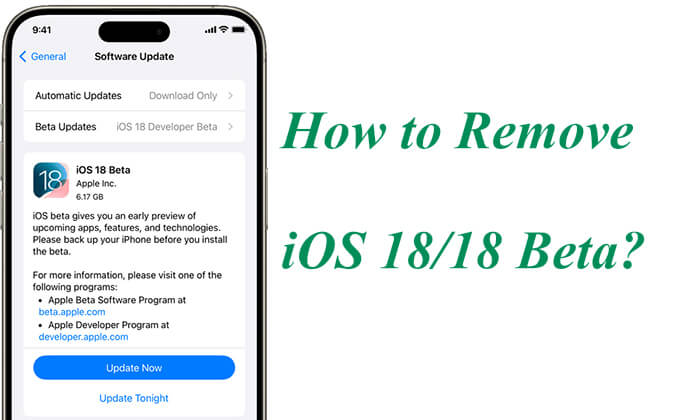
Avant d'apprendre à supprimer iOS 18 bêta, vous devez être conscient de certaines choses importantes. Ces étapes garantissent non seulement que vous ne perdrez aucune donnée importante lors du retour à la version officielle iOS , mais vous aident également à éviter des problèmes inutiles pendant le processus. Jetons un coup d'œil à ces étapes de préparation essentielles.
Pour éviter la perte de données lors de la suppression ou de la mise à niveau d' iOS 18 Beta, il est fortement recommandé de créer au préalable une sauvegarde complète. Vous pouvez sauvegarder votre iPhone sur iCloud ou sauvegarder votre iPhone sur l'ordinateur à l'aide d'iTunes.
Étape 1. Ouvrez l'application « Paramètres ».
Étape 2. Appuyez sur votre « identifiant Apple » en haut et sélectionnez « iCloud ».
Étape 3. Choisissez « Sauvegarde iCloud », activez le commutateur pour l'activer, puis appuyez sur « Sauvegarder maintenant ». Le chargement de l’option peut prendre quelques secondes.

Étape 1. Connectez votre iPhone à iTunes.
Étape 2. Cliquez sur l'icône iPhone dans l'interface et sélectionnez l'option « Résumé ».
Étape 3. Dans la section « Sauvegardes », cliquez sur « Sauvegarder maintenant » pour enregistrer les données de votre iPhone sur votre ordinateur.

Outre les deux méthodes officielles de sauvegarde de votre iPhone, vous pouvez également utiliser Coolmuster iOS Assistant pour sauvegarder votre iPhone sur votre ordinateur. Cet outil propose deux options de sauvegarde. Vous pouvez choisir de sauvegarder sélectivement les données de votre iPhone sur l'ordinateur ou de sauvegarder l'intégralité de l'iPhone sur l'ordinateur en un seul clic.
Comment sauvegarder un iPhone sur un ordinateur en quelques minutes ? [6 méthodes]Il est également important de désactiver la fonction Localiser mon iPhone si vous souhaitez éviterde supprimer le verrouillage d'activation . Pour le désactiver, procédez comme suit :
Étape 1. Ouvrez l'application Paramètres sur votre iPhone.
Étape 2. Appuyez sur votre nom en haut de l'écran pour accéder aux paramètres de votre identifiant Apple.
Étape 3. Sélectionnez « Trouver mon » dans la liste, appuyez sur « Trouver mon iPhone », puis désactivez « Trouver mon iPhone ».
Étape 4. Entrez le mot de passe de votre identifiant Apple lorsque vous êtes invité à confirmer.

Voyons maintenant comment quitter iOS 18 Beta. Voici quatre méthodes ; passons en revue un par un.
Si vous souhaitez désinstaller rapidement iOS 18 Beta sans perdre de données, iOS System Recovery est un outil fortement recommandé. Non seulement il est facile à utiliser, mais il vous aide également à revenir en toute sécurité à la version officielle iOS . En plus de mettre à niveau et de rétrograder votre iPhone/iPad, il peut également vous aider à résoudre divers problèmes liés à iOS , tels que l'iPhone bloqué sur le logo Apple , l'écran noir de l'iPhone, etc.
Principales fonctionnalités de la récupération du système iOS :
Voici comment sortir d' iOS 18 bêta à l'aide de iOS System Recovery :
01 Téléchargez et installez iOS System Recovery sur votre ordinateur. Lancez le logiciel et connectez votre appareil iOS à votre ordinateur à l'aide d'un câble USB. Dans l'interface principale, sélectionnez l'option " Récupération du système iOS ".

02 Choisissez « Mode standard » pour la réparation de l'appareil afin de garantir qu'aucune donnée n'est perdue. Une fois sélectionné, cliquez sur « Confirmer » pour continuer.

03 Vérifiez les détails de votre appareil, puis cliquez sur le bouton « Réparer » pour télécharger le package du micrologiciel et commencer le processus de suppression iOS 18 Beta.

Vous pouvez également supprimer directement le profil iOS 18 Beta via l'application Paramètres de l'iPhone. Cette méthode est simple et ne nécessite aucun logiciel supplémentaire. Suivez les étapes ci-dessous pour savoir comment supprimer iOS 18 Beta.
Pour les appareils exécutant iOS 16.4, iPadOS 16.4 ou version ultérieure :
Étape 1. Accédez à « Paramètres » > « Général » > « Mise à jour du logiciel ». ( La mise à jour du logiciel iPhone a échoué ?)
Étape 2. Appuyez sur « Mises à jour bêta » et sélectionnez « Désactivé ».

Pour les appareils exécutant iOS 16.3.1, iPadOS 16.3 ou version antérieure :
Étape 1. Allez dans « Paramètres » > « Général » > « VPN et gestion des appareils ».
Étape 2. Appuyez sur le « Profil du logiciel bêta iOS et iPadOS » répertorié.
Étape 3. Sélectionnez « Supprimer le profil ». Si vous y êtes invité, saisissez le code d’accès de votre appareil, puis appuyez sur Supprimer. Une fois le profil supprimé, votre appareil ne recevra plus de mises à jour bêta publiques.

Une autre méthode pour supprimer ou désinstaller iOS 18 Beta consiste à utiliser iTunes. Cela vous permet de mettre à jour et de restaurer facilement votre iPhone vers une version iOS précédente. Cependant, avant de poursuivre les étapes, assurez-vous d'avoir sauvegardé les données de votre appareil, car ce processus entraînera une perte de données.
Voici comment désinstaller iOS 18 Beta à l'aide d'iTunes :
Étape 1. Mettez votre iPhone en mode de récupération , puis connectez-le à votre ordinateur à l'aide d'un câble compatible.
Étape 2. Assurez-vous que la dernière version d'iTunes est installée, puis ouvrez-la.
Étape 3. Lorsqu'iTunes détecte votre iPhone ou iPad, vous verrez un message indiquant qu'un appareil en mode de récupération a été détecté, avec deux options : « Restaurer » et « Mettre à jour ».
Étape 4. Cliquez sur le bouton "Restaurer" et attendez la fin du processus.

Si votre iPhone exécute iOS 16.4 ou une version ultérieure, vous pouvez désinstaller iOS 18 Beta en téléchargeant le profil iOS 17.5.1.
Voici comment supprimer iOS 18 bêta avec les profils bêta :
Étape 1. Sur votre iPhone, visitez « BetaProfiles » et téléchargez le profil iOS 17.5.1.
Étape 2. Accédez à « Paramètres » sur votre iPhone, sélectionnez « Profil téléchargé » et choisissez le profil iOS 17.5.1.
Étape 3. Revenez à « Paramètres », puis sélectionnez « Général ». Appuyez sur « Mise à jour du logiciel » et choisissez le profil iOS 17.5.1 à installer.
Il s’agit de savoir comment se débarrasser d’ iOS 18 Beta. Quelle que soit la méthode que vous choisissez pour supprimer iOS 18 Beta, il est important de garantir la sécurité de vos données et le bon déroulement du processus. Pour les utilisateurs qui souhaitent éviter la perte de données pendant l'opération, iOS System Recovery est sans aucun doute un choix idéal. Cet outil est non seulement facile à utiliser mais assure également la sécurité des données, permettant à votre appareil de revenir rapidement à son état optimal.
Nous espérons que ce guide vous aidera à revenir en douceur à une version officielle stable iOS .
Articles connexes :
Comment supprimer iOS 17 de l’iPhone ? Choses que vous devez savoir
Comment désinstaller iOS 16 sur iPhone ? [Préparatifs et solutions]
Comment rétrograder d' iOS 17 vers iOS 16 sans perdre de données de 4 manières
Meilleurs outils de rétrogradation iOS : 8 options pour rétrograder iOS en toute simplicité